Sie sind hier: Infos > Online Meeting per Bildschirmpräsentation (Screen Sharing)
Online Meeting per Bildschirmpräsentation (Screen Sharing)

Auf dieser Seite möchten wir Ihnen ausführlich unser kostenfreies Screen Sharing Tool vorstellen.
Mit diesem übertragen Sie Ihren Bildschirm an alle Teilnehmer Ihrer Telefonkonferenz.
Machen Sie so aus Ihrer Telefonkonferenz + edler Bildschirmpräsentation eine visuell absolut überzeugende Webkonferenz.
Eben ein echtes Online Meeting.
Der absolute Clou dabei: Alle Ihre Teilnehmer brauchen sich dafür keine zusätzlichen Browser-Plugins
oder gar eine zusätzliche Software runterladen + installieren. Denn die Übertragung an die Teilnehmer funktioniert rein webbasiert
im HTML5-Browser.
D.h Ihre Teilnehmer rufen lediglich eine URL auf - und sind direkt live mittendrin dabei.
Eben super elegant und einfach.
Bildschirm übertragen - So funktioniert's:
Wir haben uns bemüht das Starten einer Übertragung so einfach wie möglich zu gestalten. Vorrausgesetzt Sie haben bereits einen laufenden Konferenzraum befolgen Sie die folgenden Schritte zum Starten der Übertragung:
Schritt 1: Download Screen Sharing Tool (kostenfrei)
Laden Sie sich unser Screen Sharing Tool herunter und starten Sie dieses:
Bildschirmübertragungstool - Windows Vista/7/8.x/10 - 32 Bit
Unser Screen Sharing Tool ist:
- vollständig kostenfrei
- aktuell verfügbar für Windows (Mac aktuell nicht, unter Linux mit Wine lauffähig)
- erfordert keine Installation (lediglich eine kleine ausführbare Datei)
Schritt 2: Start des Screen Sharing Tools
Das Tool zur Bidschirmübertragung bedarf, wie gesagt, keiner Installation und kann damit sofort nach dem Download gestartet werden.
Anleitung Bedienung: Nach dem Start überträgt das Programm NICHT sofort Ihren Bildschirm. Dazu benötigt das Programm eine einzige Information: Nämlich zu welchem Konferenzraum die Bidschirmübertragung erfolgen soll.
Schritt 3: Übertragungsziel festlegen
Um das Übertragungsziel festzulegen rufen Sie die Administratoren-Ansicht Ihres Konferenzraums auf und kopieren die komplette URL aus der Adresszeile des Browsers in Ihre Zwischenablage und fügen Sie diese in das Textfeld des Screen Sharing-Tools ein:
Hat der Administrator die Übertragung auch für Teilnehmer erlaubt, dann kann die Präsentation auch mit Angabe der Teilnehmer-URL gestartet werden.
Es ist nicht nötig die vertrauliche Admin-URL weiterzugeben!
Die dafür nötige Einstellung finden Sie im Konferenzraum unter Einstellungen > Erweitert > Präsentation durch Teilnehmer erlauben.
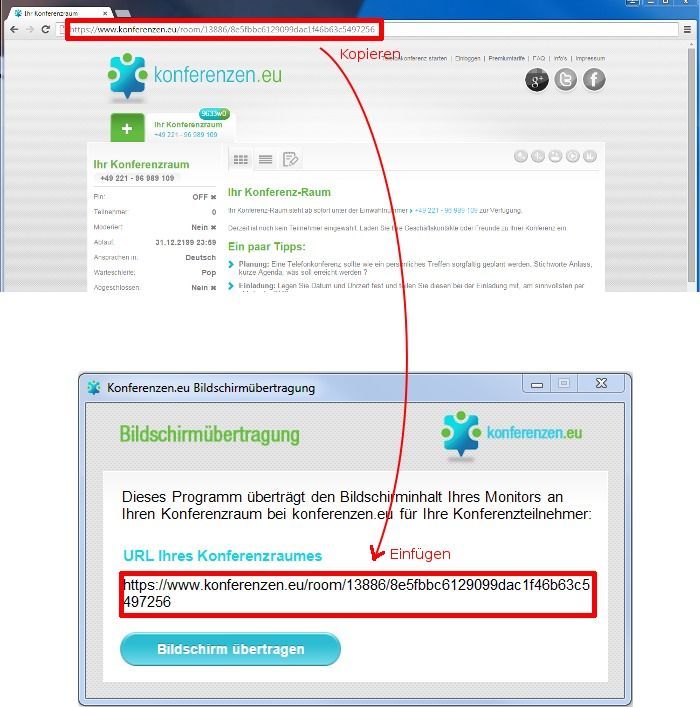
Schritt 4: Bildschirmübertragung starten
Als letzten Schritt starten Sie die Bildschirmübertragung durch die große Schaltfläche mit der Bezeichnung "Bildschirm übertragen".
Haben Sie mehrere Monitore, so wird der Inhalt des Monitors übermittelt auf welchem sich das Fenster zum Zeitpunkt des Starts der Übertragung befand.
Das Screen Sharing-Tool beginnt mit der Arbeit und sendet den Bildschirm zu unseren Servern. Die Schaltfläche ändert sich zu einer Roten - durch Betätigen kann die Übertragung jederzeit beendet werden. Auch das Schließen des Fensters (Beendigung des Programms) beendet die Übertragung. Beim Verkleinern läuft das Programm hingegen im Hintergrund weiter (inkl. der laufenden Übertragung).
Problembehebung: Sollte nach diesem Schritt kein Verbindungsaufbau stattfinden, dann prüfen Sie bitte ob die Vorraussetzungen für den Verbindungsaufbau gegeben sind.
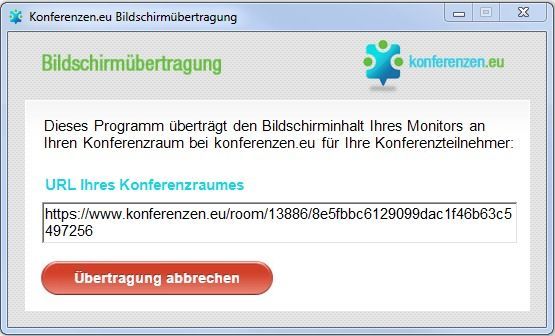
Bildschirmübertragung ansehen
Um sich eine laufende Bildschirmpräsentation anzusehen müssen Sie lediglich die Seite des Konferenzraums aufrufen und den Menüpunkt "Präsentation" auswählen. Ihre Zuschauer benötigen wie bereits geschrieben keine weitere Software als einen aktuellen Webbrowser.
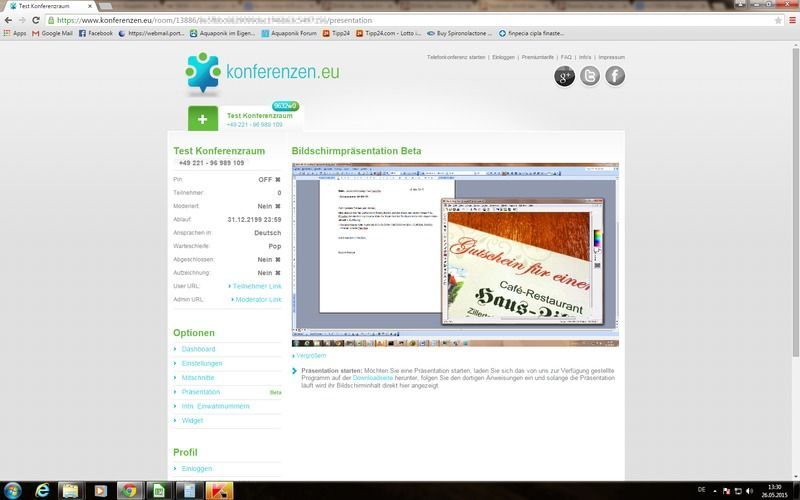
Um weitere Teilnehmer einzuladen finden Sie auf dieser Seite auch einen Teilnehmer-Link welche direkt zur Übertragungsseite führt. Bitte nicht die URL im eigenen Browser versenden, da diese Administrationsberechtigungen zu Ihrem Konferenzraum gewährt.
Screen Sharing: Anwendungsmöglichkeiten
Nutzen Sie die Übertragung Ihres Bildschirminhalts zum Vorführen einer Powerpoint- oder Prezi-Präsentation, zur Anzeige von Bildern oder Dokumenten und vieles mehr.
Einfach alles was auf Ihrem Bildschirm angezeigt wird, wird in nahezu Echtzeit auf die Webseite übertragen. Ihre Zuschauer müssen keine andere Software als einen aktuellen Webbrowser zur Verfügung haben. Dies funktioniert auch mobil von unterwegs per Smartphone (iPhone, Android) und Tablet (iPad & Co).
Ein paar Anwendungsmöglichkeiten für Ihr Online-Meeting:
Wir haben ein paar - selbstverständlich nicht-exklusive - Beispiele für Ihr nächstes Live Online-Meeting zusammengestellt:
- Online-Präsentationen:Einfach mehreren Personen eine Präsentation zeigen - perfekt. Egal welche Präsentationssoftware: Powerpoint, Prezi & Co - alles wird perfekt und schnell an Ihre Teilnehmer übertragen. Den Sound übertragen Sie dazu bequem und sicher wie gehabt per Telefon - kein Ärger mit irgendwelchen Mikrofon-Einstellungen & Co.
- Software-Vorstellungen:Da der gesamte Bildschirminhalt übertragen wird, muss es natürlich auch keine starre Präsentation sein. Z.B. eigene Softwareprodukte oder neue Features können einem Kundenkreis leicht präsentiert werden. Einfach einen Zeitpunkt festlegen, Zeitpunkt und die Präsentations-URL an die Kunden schicken und loslegen. So gelingen Ihre Produkteinführungen und -erläuterungen sicher und perfekt.
- Besprechung von Websites und Projekten: In manchen Online-Agenturen tägliche Praxis: Freiberufliche und dezentral arbeitende Menschen werkeln gemeinsam an einem Projekt. z.B. einer Website. Neben dem Telefonkonferenz-System übertragen Sie per Screen Sharing nun den Bildschirminhalt zu Ihrem aktuellen Projekt dazu - oder schauen Sie sich gemeinsam Webseiten im Internet in Ihrem Webmeeting an.
- Dokumenten-Sharing: Besprechen Sie mit Ihren Teilnehmern in einer Telefonkonferenz ein beliebiges Dokument, z.B. aus Word, Excel oder jedem beliebigen anderem Programm. So können Sie Änderungen am Dokument zusammen besprechen und alle Teilnehmer sehen den aktuellen Stand. Gerade wenn mehrere Personen wie Kunden oder Mandanten von verschiedenen Standorten eingebunden werden sollen, spielt unser Screen Sharing Tool absolut seine Stärke aus.
- Tagesordnung und Protokoll: Oder nutzen Sie die Bildschirmübertragung um von Ihrem PC aus Dokumente wie die Tagesordnung und ein live von Ihnen geschriebenes Protokoll zu übertragen.
Technische Vorraussetzungen
Nicht unter allen Umständen funktioniert der Verbindungsaufbau der Präsentationsoftware reibungslos. Zum Beispiel kann eine Firewall oder ein Proxy die Verbindung zwischen der Anwendung und unseren Servern stören. Mit den nachfolgenden Informationen sollte es Ihnen oder Ihrem Administrator möglich sein Ihr Netzwerk dahingehend zu konfigurieren, die für die Präsentation nötigen Verbindungen zuzulassen.
Die Software baut direkte Verbindungen zu folgenden möglichen Endpunkten auf und nutzt dabei die angegebenen Protokolle:
- Host:
konferenzen.eu - IP-Adressen:
185.112.252.115
2a02:a00:d::115
217.144.130.115
2a02:a00:0:1::2:115 - Ports und Protokolle:
443 HTTPS,
5800-6000 RFB over TLS - Transport-Protokoll:
TCP
Vertrauen
Das Herunterladen einer fremden Software auf dem eigenen PC ist immer ein Vorgang welcher Vertrauen erfordert.
Mit unserer Lösung haben wir immerhin dafür gesorgt, dass Ihre Teilnehmer sich keine Software herunterladen müssen - sondern einfach nur eine URL aufrufen müssen. Das Senden des vollständigen Bildschirmes - auch über den aktuellen Browser-Inhalt hinaus - geht allerdings nicht so einfach. Aus diesem Grund ist für den "Sender" der Download unserer Software leider technisch nicht zu vermeiden.
Unsere Telefonkonferenz-Lösung erfreute sich bislang wachsender Beliebtheit - auch bei Gruppen welche über unsere Telefonplattform so möglicherweise bzw. sehr sicher sehr sensible Informationen austauschen. Dies gilt nicht nur für Anwälte, Ärzte, Politiker, Geschäftsführer usw. - wir sind uns bewusst, dass jede Telefonkonferenz für sich sensibel ist.
Vor diesem Hintergrund haben wir lange darüber nachgedacht, wie wir beim Thema "Screen Sharing" Vertrauen in das Übertragungs-Tool herstellen können. Wir hatten deshalb z.B. über (teure) Zertifizierungen und Gütesiegel nachgedacht. Aber letztendlich sind wir zu dem Schluss gekommen, dass der größte Vertrauensbeweis die weitestgehende Öffnung unseres Übertragungs-Tools ist: